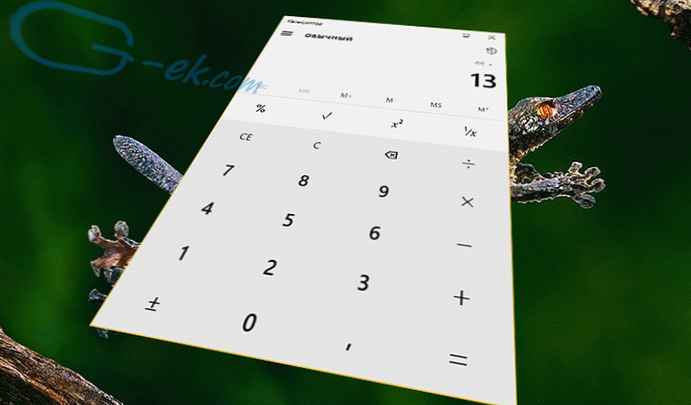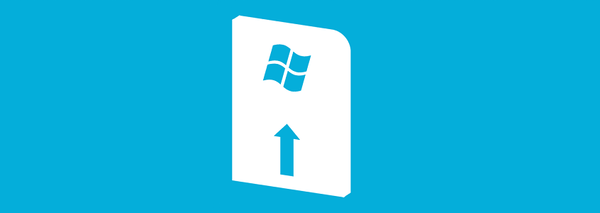Když proběhl oficiální debut Windows 10, Microsoft také vydal oficiální program, který nejen legálně stáhne nový operační systém jako distribuci ISO, ale také vytvoří instalační médium s ním. Pokud tedy chcete aktualizovat Windows 7, 8 nebo 8.1 nebo chcete nainstalovat Windows 10 od nuly, můžete tak učinit pomocí tohoto oficiálního nástroje.
Budete si muset vytvořit instalační médium:
- Počítač s přístupem na internet.
- Jednotka USB flash [doporučená možnost] s 8 GB nebo více volného místa. Je zřejmé, že se doporučuje prázdná nebo naformátovaná jednotka..
- DVD [sekundární možnost]. Vyžaduje optické zařízení, které lze vypálit na DVD.
Můžete dokonce upgradovat z obrazu ISO i na počítačích se systémem Windows 7 bez aktualizace SP1 a Windows 8 bez aktualizace 8.1.
V současné době lze nástroj pro vytváření médií použít ke stažení následujících ruských jazykových verzí systému Windows 10:
- Windows 10 Pro
- Windows 10 Home pro jeden jazyk
Kromě toho vám tento nástroj umožňuje upgradovat vaši současnou instalaci systému Windows bez přímého vytváření instalačního média.

Jak stáhnout ISO nebo vytvořit instalační médium Windows 10
Po stažení nástroje pro vytváření médií z této stránky připojte jednotku USB Flash k počítači nebo vložte do optické jednotky prázdný disk DVD. Pokud je vaším cílem stáhnout obrázek ISO, nebudete nic z toho potřebovat..
Poklepejte na spustitelný soubor programu. Zobrazí se okno se dvěma možnostmi - pro vytvoření instalačního média (nebo stažení ISO) vyberte druhou a klikněte na "Další".

V dalším kroku vyberte jazyk, verzi a architekturu operačního systému. Pokud je výběr možností blokován, zrušte zaškrtnutí políčka „Použít doporučená nastavení pro tento počítač“..

Nyní zvolte, jak uložit instalační soubory: na flash disk nebo jako ISO soubor. Klikněte na "Další".

Pokud vyberete možnost u zařízení USB, budete vyzváni k výběru cílového vyměnitelného média. Vyberte ji a klikněte na „Další“. (Pozor: všechny soubory na flash disku budou přepsány a smazány).

Pokud vyberete možnost „soubor ISO“ kliknutím na tlačítko „Další“, budete vyzváni k zadání umístění pro uložení souboru. Po stažení může být vypálen na DVD jakýmkoli programem, který podporuje vypalování ISO souborů - například ImgBurn nebo CDBurnerXP. Soubor ISO lze navíc zapsat na flash disk například pomocí populárního obslužného programu Rufus.
Počkejte na dokončení stahování a instalačního média a potom klepněte na tlačítko Dokončit.

U počítačů se systémem Windows Vista nebo Windows XP není možné provést upgrade na systém Windows 10. Budou muset provést tzv. Čistou instalaci.
Přeji vám krásný den!